반응형
1. 윈도우 파워쉘을 관리자 권한으로 실행

2. 실행한 파워쉘에 다음 명령어 복붙
dism.exe /online /enable-feature /featurename:Microsoft-Windows-Subsystem-Linux /all /norestartdism.exe /online /enable-feature /featurename:VirtualMachinePlatform /all /norestart
3. 컴퓨터 재부팅 후 다시 PowerShell 을 관리자 권한으로 실행한다.

4. 실행한 파워쉘에 다음 명령어 복붙
wsl --set-default-version 2
5. 여기 링크로 들어가서 4단계로 이동! (바로 이동될듯ㅎㅎ)
이전 버전 WSL의 수동 설치 단계
wsl install 명령을 사용하지 않고 이전 버전의 Windows에 WSL을 수동으로 설치하는 방법에 대한 단계별 지침입니다.
docs.microsoft.com
6. 파랑 글씨를 클릭해서 업데이트 패키지를 다운받는다.
.msi 파일이 다운될 것이다.

7. 다운받은 .msi 파일을 실행한 후 Next 버튼 -> 다운 -> Finish ㄱㄱ
(다운로드 진행이 너무 빨리 끝나서 캡쳐 못했다😑)


8. Microsoft Store 를 실행시켜준다.
(아이콘 왜 깨졌지?)

9. ubuntu 를 검색해서 다운받아준다.
난 최신버전으로 깔아줄 듯
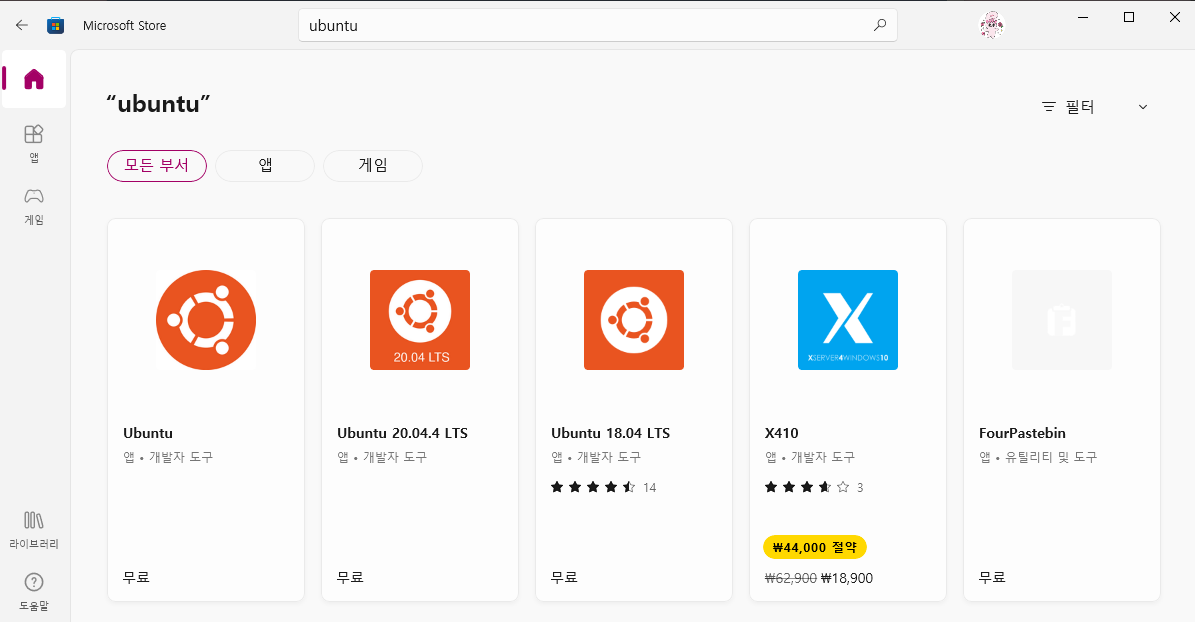

10. 다운받은 우분투를 열어준다.
다운받아지는중 메세지가 뜬다.


WslRegisterDistribution failed with error: 0x80370102
Please enable the Virtual Machine Platform Windows feature and ensure virtualization is enabled in the BIOS.
https://gallery-k.tistory.com/311
[리눅스] 리눅스 윈도우10 에 설치 (WSL) 시 오류 WslRegisterDistribution failed with error: 0x80370102
1. 문제 발생 2. 문제 원인 찾기 3. 문제 해결 1. 문제 발생 WslRegisterDistribution failed with error: 0x80370102 Please enable the Virtual Machine Platform Windows feature and ensure virtualization i..
gallery-k.tistory.com
이 오류는 내가 찾아서 해결했다. 😛
따라서하면 해결될듯! (22년 3월 기준)
11. 오류 다 해결되었으니 다시 우분투를 킨다.

짜자자자자잦!
사용하고 싶은 새 아이디랑 새 비번을 입력해주고 좀만 기다려보면
환경설정이 완성된다.

반응형
'컴퓨터 > 네트워크' 카테고리의 다른 글
| [리눅스] linux _jdk 설치, JAVA_HOME 환경변수 잡기 (1) | 2024.05.29 |
|---|---|
| [리눅스] 가상 OS-웹 개발💻3 | VirtualBox 6 + CentOS 8 | linux _외부/내부망 네트워크 설정 (0) | 2024.05.28 |
| [리눅스] 가상 OS-웹 개발💻2 | VirtualBox 6 + CentOS 8 | CentOS 설치 및 기본 세팅_ Java 프로젝트 개발 환경에 맞게 (0) | 2024.04.30 |
| [리눅스] 가상 OS-웹 개발💻1 | VirtualBox 6 + CentOS 8 | CentOS Stream과 미러 사이트 의미 정리 | iso 파일 종류 (0) | 2024.04.26 |
| [리눅스] 리눅스 기본 명령어 정리 (2) | 2022.03.22 |




댓글